El Panel de Control sigue siendo una parte integral de Windows 11 y alberga la configuración de Windows 11. Sin embargo, este applet falta en el menú Inicio, el menú de Usuario Avanzado y en el escritorio y se mantiene como una herramienta oculta.
Así que requiere más clics de lo habitual cuando abres el panel de control en Windows 11.
Microsoft ha estado intentando eliminar el Panel de Control durante un tiempo, moviendo la mayoría de las configuraciones a la aplicación de Configuración con un aspecto moderno. Pero el panel de control aún no ha desaparecido. Si alguna vez has desplazado hacia abajo en una página de Configuración y has hecho clic en ‘Opciones relacionadas’, sabes a dónde conduce, efectivamente al conocido panel de control.
Abrir el Panel de Control en Windows 11
La forma más simple y efectiva de abrir el panel de control en Windows 11 es haciendo clic derecho en el botón de inicio.
Luego haz clic en Ejecutar. En la ventana de Ejecutar escribe: control.
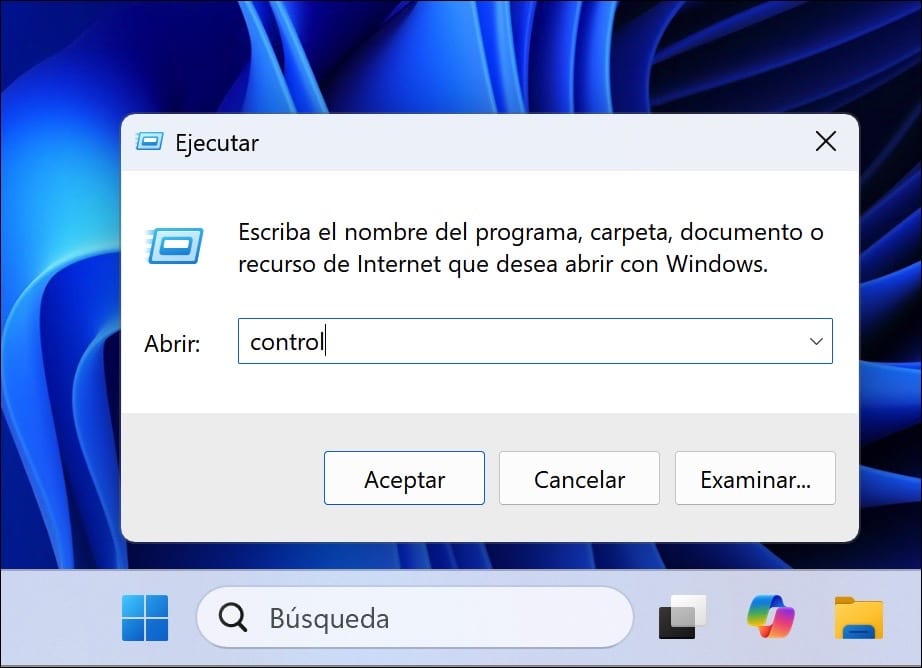
Se abrirá el panel de control.
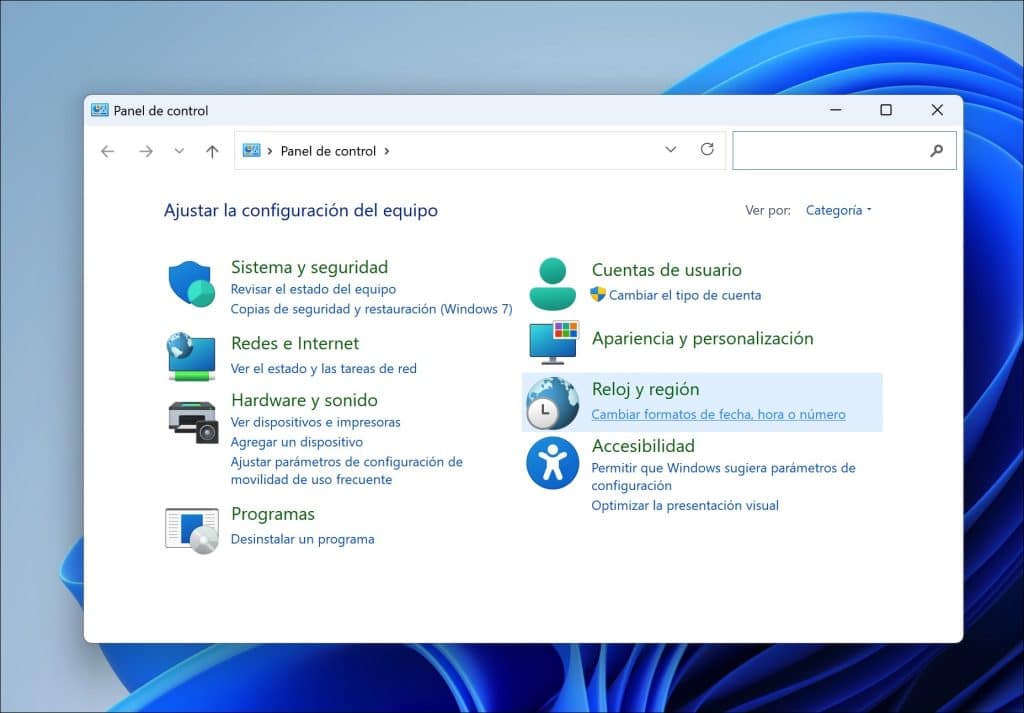
Otra forma de abrir el panel de control es a través del explorador de Windows. Abre el explorador de Windows. Haz clic en la pequeña flecha hacia abajo en la barra de direcciones. Luego haz clic en Panel de Control.
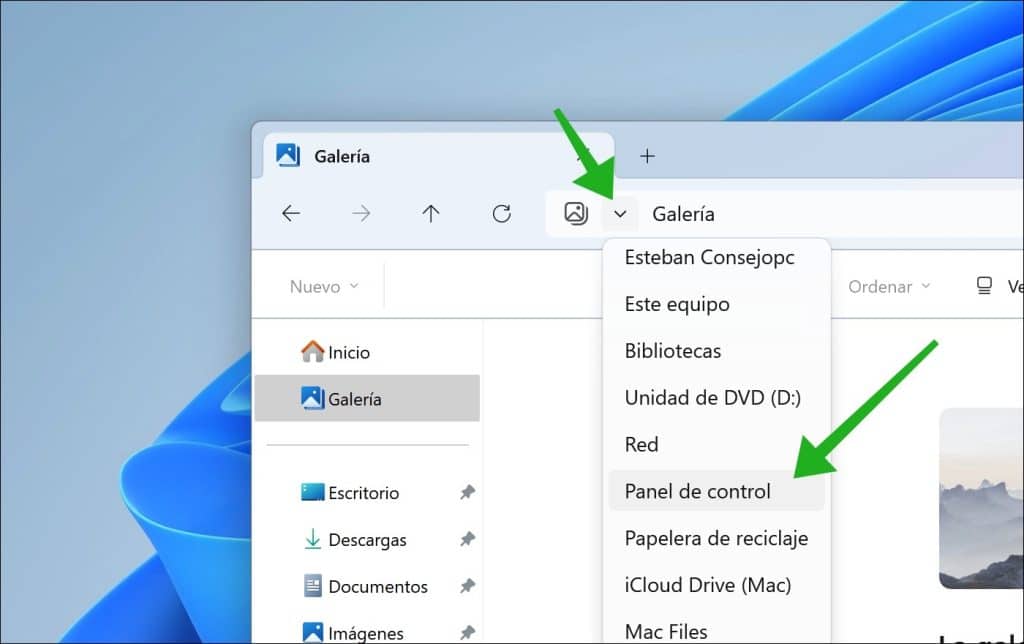
Todo es muy simple, pero para algunas personas puede ser un poco confuso. Espero haberle ayudado con esto. ¡Gracias por leer!


Colabora
Mis consejos de informática son gratuitos y están pensados para ayudar a otras personas. Al compartir este consejo en una página web o en redes sociales, me ayudas a llegar a más gente.